Hoe Discord Stuck on Connecting Probleem op te lossen in Windows PC
Bijgewerkt Januari 2023: Krijg geen foutmeldingen meer en vertraag je systeem met onze optimalisatietool. Haal het nu op - > deze link
- Download en installeer de reparatietool hier.
- Laat het uw computer scannen.
- De tool zal dan repareer je computer.
Wie speelt er tegenwoordig geen online spelletjes?Online gaming is een rage geworden, en voor sommigen een echte obsessie.Zelfs Voice-over-Internet-Protocol (VOID) apps doen tegenwoordig goede zaken.De reden hiervoor is dat spelers die online computerspellen spelen, constante interactie met andere spelers willen, en dat zij betrokken willen zijn bij het spel zodat zij lang genoeg kunnen spelen.
Problemen om verbinding te maken met Discord zijn een bron van ergernis en kunnen ertoe leiden dat spelers het spel verlaten.Inderdaad, hoewel het ondersteuningsteam van het spel’s probeert het probleem op te lossen, is het mogelijk dat zij het niet op tijd of helemaal niet kunnen oplossen.Een van de grootste problemen waar spellen tegenwoordig mee te maken hebben is dat Discord vastloopt als je ingelogd bent.
Wat veroorzaakt "Discord hangt bij het verbinden"?
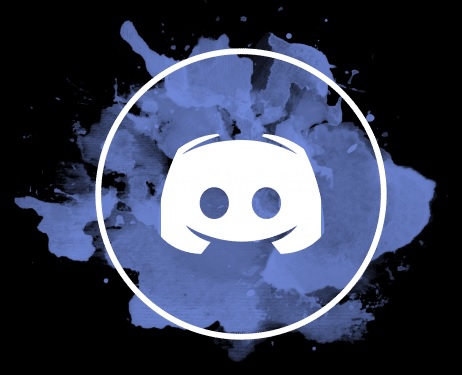
- Virussen/malware
- DNS/firewall instellingen
- Internet/routerproblemen
- Datum en tijd komen niet overeen
Hoe kan ik "Discord stuck on connecting" oplossen?
Laat Discord door de firewall werken
- Typ Control in het zoekvak van Windows en klik op de optie Configuratiescherm die het beste bij uw behoeften past.
- Stel in het venster Configuratiescherm de optie Weergave via grote pictogrammen in en selecteer vervolgens Windows Defender Firewall.
- Selecteer vervolgens Een toepassing of functie toestaan via de Windows Defender Firewall.
- Klik op de knop Instellingen wijzigen.
- Scroll dan naar beneden in de lijst, zoek Discord, vink het vakje aan en klik OK.
Herstart de modem en router
- U kunt ook uw computer opnieuw opstarten nadat u de modem en de router opnieuw hebt opgestart.
- Herstart Discord na het herstarten en controleer of Discord nog steeds geen verbinding kan maken.
Netwerkinstellingen wijzigen
- Klik met de rechtermuisknop op het Windows Start-menu en selecteer Instellingen in de lijst.
- Selecteer in het venster Instellingen Netwerk en Internet.
- Schakel in het linker venster over naar Proxy.
- Schakel dan aan de rechterkant van het venster de optie Gebruik proxy server uit onder Handmatige proxy setup.
- Je kunt Discord dan opnieuw opstarten.
Vaak gestelde vragen
Waarom blijft mijn Discord hangen als ik verbinding maak?
Discord hangt bij het inloggen kan worden veroorzaakt door uw internetverbinding of proxy-instellingen.Veel gebruikers hebben gemeld dat het probleem van Discord dat bevriest bij verbinding is opgelost na het wijzigen van de netwerkinstellingen, zodat de proxy server niet wordt gebruikt.
Belangrijke opmerkingen:
U kunt nu pc-problemen voorkomen door dit hulpmiddel te gebruiken, zoals bescherming tegen bestandsverlies en malware. Bovendien is het een geweldige manier om uw computer te optimaliseren voor maximale prestaties. Het programma herstelt veelvoorkomende fouten die kunnen optreden op Windows-systemen met gemak - geen noodzaak voor uren van troubleshooting wanneer u de perfecte oplossing binnen handbereik hebt:
- Stap 1: Downloaden PC Reparatie & Optimalisatie Tool (Windows 11, 10, 8, 7, XP, Vista - Microsoft Gold Certified).
- Stap 2: Klik op "Start Scan" om problemen in het Windows register op te sporen die PC problemen zouden kunnen veroorzaken.
- Stap 3: Klik op "Repair All" om alle problemen op te lossen.
Hoe kan ik Discord problemen oplossen?
- Start uw computer opnieuw op.
- Controleer uw internetverbinding.
- Start Discord als een beheerder.
- Schakel hardwareversnelling uit.
- Update de grafische driver.
- Wis Discord cache.
- Schakel over naar venstermodus.
Hoe kan ik het Discord hangup probleem oplossen?
- Herstart uw systeem.
- Controleer uw VPN.
- Verwijder/deactiveer antivirus/firewall.
- Verander het taalgebied van de server.
- Schakel de kwaliteit van de dienstverlening (QoS) uit.
- Neem contact op met uw netwerkbeheerder.

